¿Cómo realizar una reinstalación de Qupos secundaria?
Este artículo te mostrará cómo realizar una reinstalación de un equipo secundario.
Las reinstalaciones de secundaria regularmente tiene un costo, el cual el cliente debe de cancelar antes de que se proceda con la instalación, sin embargo, te facilitamos este artículo por si el cliente desea realizar el proceso, en muy importante tener en cuenta que si el proceso no resulta correctamente y se requiere apoyo de servicio al cliente este tendrá un costo el cual tendrá el valor de la reinstalación de secundaria.
Pre-requisitos:
- El cliente debe de tener conocimiento sobre cuál o cuáles son sus bases de datos (nombre), ya que se requiere el dato en el proceso.
- El cliente también debe de tener conocimiento sobre cuál es su esquema de trabajo, puede ser qupos o SuperCristian, esto lo pueden consultar con soporte técnico.
- Tener la IP del servidor.
- Solicitar el link de descarga en la central telefónica de NCQ.
Proceso de instalación:
1. Pegar el link de descarga en el buscador.

2. Nos redireccionará a la siguiente pantalla y deberás presionar descargar.

- Nuevamente el link redireccionará a la siguiente pantalla, se debe de presionar la opción descargar de todos modos.
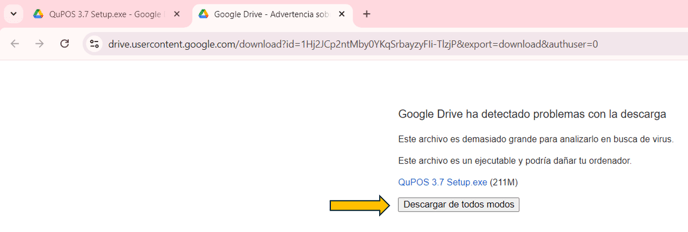
3. En la esquina superior derecha, se podrá visualizar la descarga, cuando muestre el mensaje de listo, deberás dar doble clic.

5. Se abrirá una pantalla emergente y acá se iniciará la instalación presionando el botón siguiente.

- Presionar el botón instalar.

6. En las siguientes opciones, en todas se deberá de presionar next.


- Presionar close.

7. El sistema mostrará la siguiente pantalla emergente, en la cual se deben de reemplazar los datos de compañía, usuario ya sea qupos o SuperCristian la IP del servidor, la base de datos y el esquema.
- Recuerda que esto ya debías de tenerlo anotado desde el inicio de la instalación como pre-requisito.

- Después de presionar aceptar, el sistema cargará un actualizador, en el cual presionaremos la opción todo.

- Presionar sí.

- Automáticamente el actualizador comenzará a correr, cuando esto finalice podrás proceder a abrir Qupos.


8. Podrás visualizar las siguientes tres pantallas y en la primera se debe de seleccionar sí. - Presionar sí.

- Al presionar sí automáticamente se abrirá la segunda pantalla, en la cual se debe de presionar acertar.

- Esto mostrará la tercera pantalla, en la cual se debe de seleccionar terminar.

Con esto finalizaremos el proceso de instalación.
Proceso de configuración:
Una vez que completas los pasos de instalación, deberás proceder a la configuración, es acá en donde vas a requerir el nombre de la base de datos, el esquema de trabajo ya sea SuperCristian o Qupos y la IP del servidor.
Nota: Es posible saltarse estos pasos si se tiene la posibilidad de copiar el archivo INI de otro equipo que ya tenga Qupos.
1. Ingresar al explorador de archivos.

2. Ingresar a la carpeta Qupos, puedes utilizar este link C:\Program Files (x86)\NCQ\QuPOS el cual se pega en el explorador de archivos.

- Este equipo. y presionar Windows (C:)

- Presionar archivos de programa (x86).
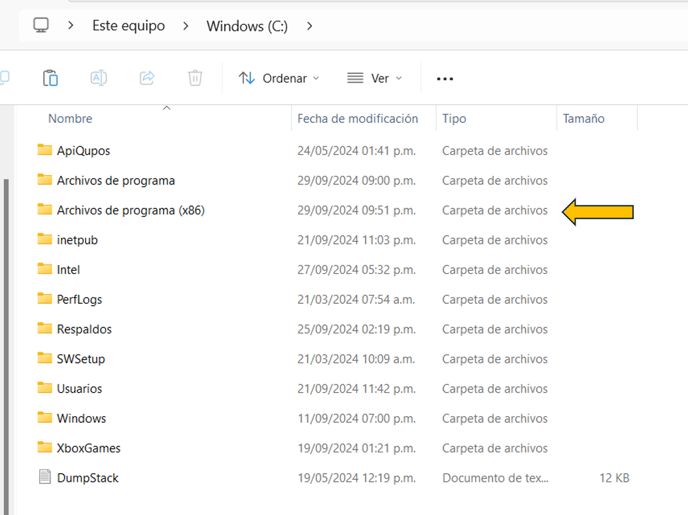
- Presionar NCQ.

- Presionar Qupos.

2. Buscar el archivo INI y configurarlo.
NOTA: En este siguiente paso, es donde deberás configurar el archivo INI, si te es posible copiarlo de otro equipo y pegarlo, puedes saltarte este paso.
Ubicamos el archivo buscándolo por nombre como se visualiza en la imagen y seguidamente lo abrirás con doble clic.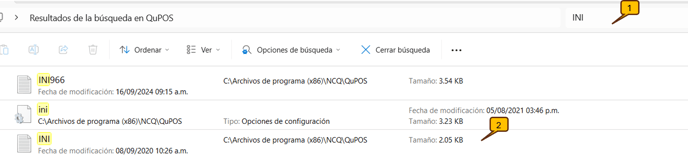
Este paso de configuración de INI, se realiza únicamente si el cliente tiene 2 sucursales o más si solamente tiene una sucursal, puede ir directamente a abrir Qupos ya que en los pasos anteriores quedó configurado para una sola compañía.
IMPORTANTE: El INI se debe de abrir en formato bloc de notas, si no tiene dicha configuración, debes presionar sobre el archivo clic derecho, abrir con y seleccionar la opción bloc de notas.
- Una vez abierto el INI se visualizará de esta forma y es acá donde se remplazan los datos.

1. Mi compañía: reemplazar por el nombre del comercio.
2. Usuario: si es usrqupos se deja de esta forma y si es usrSuperCristian se debe de reemplazar.
3. Server: acá se debe de colocar la IP del servidor, por ejemplo 192.168.1.254.
4. DataBase: el cliente previamente debe de conocer el nombre de la base de datos, esto lo puede consultar con servicio al cliente.
5. Esquema: si es usrqupos se deja de esta forma y si es usrSuperCristian se debe de reemplazar. - Después de reemplazar los datos, se verá de esta forma.

- Después se copiará de compañía a compañía y se pegará entre compañía y general, como se visualiza en la imagen.


- Se reemplazan los datos de la segunda compañía y se visualizará de la siguiente forma:

Nota: Cada vez que se agregué una compañía la línea que dice llave debe de cambiar si es la segunda se pone un 2 si es la tercera se digita un 3. - Y seguidamente se debe de guardar el archivo.

4. Al abrir Qupos visualizaras que se ve en color verde y al digitar el usuario y la contraseña te indicará que el dispositivo no tiene licencia, en este punto ya debes de solicitar ayuda de servicio al cliente llamando a la central de NCQ ya que solamente ellos tienen acceso al registro de licencias.


Con esta guía lograrás reinstalar tu equipo secundario sin necesidad de pagar por una reinstalación, nuevamente es importante recordar que si surge algún error durante la instalación o la configuración no queda de forma correcta y se requiere ayuda de soporte técnico para su debida corrección, esto tendrá un costo.
![Qupos.png]](https://ayuda.qupos.com/hs-fs/hubfs/Qupos.png?height=50&name=Qupos.png)